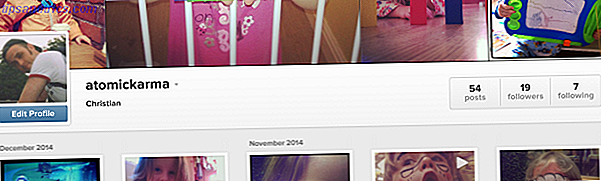Hoeveel verdachte apparaten zijn verbonden met uw wifi-netwerk? Controleer uw wifi-netwerk op verdachte apparaten Hoe controleert u uw wifi-netwerk op verdachte apparaten Bent u bang dat vreemden of hackers zich op uw wifi-netwerk bevinden? Hier leest u hoe u kunt controleren en hoe u er iets aan kunt doen. Lees verder ? Of nog erger, is iemand aan het snuffelen en afluisteren van uw wifi-verkeer en uw wachtwoorden en creditcardnummers gestolen? Zou je eens weten of iemand was?
De waarheid is dat, tenzij je eerder een artikel als dit hebt gelezen en actie hebt ondernomen, je draadloze netwerk waarschijnlijk meerdere kwetsbaarheden heeft. En als ze worden uitgebuit, kunnen deze kwetsbaarheden iets betekenen als "ongevaarlijk" als een buur je bandbreedte steelt, of zo gevaarlijk als een hacker je identiteit steelt. 6 Waarschuwingssignalen van digitale identiteitsdiefstal die je niet mag negeren 6 Waarschuwingssignalen van digitale identiteitsdiefstal Je zou moeten Niet negeren Diefstal van identiteit is tegenwoordig niet al te zeldzaam, toch lopen we vaak in de val om te denken dat het altijd "met iemand anders" zal gebeuren. Negeer de waarschuwingssignalen niet. Lees verder .
Hier zijn zeven eenvoudige stappen die u kunt nemen om uw draadloze netwerkbeveiliging te beveiligen - en het zal niet meer dan vijf minuten duren, dat beloof ik. Een momentopname van Facebook of Reddit nemen, kan je beschermen tegen veel hoofdpijn op de weg!
1. Open altijd het beheerdersdashboard met Ethernet
Aanmelden bij het beheerpaneel van uw router is net zo eenvoudig als het openen van uw webbrowser, typen van een IP-adres (of soms een URL) en invoeren van de gebruikersnaam en het wachtwoord van de beheerder. Dit is allemaal goed en grappig - tenzij je dat doet via een draadloze verbinding.

Wanneer u zich draadloos bij het admin-paneel aanmeldt, worden die inloggegevens via de ether verzonden, wat mogelijkheden biedt voor onderschepping. Als u zich altijd aanmeldt terwijl u bent verbonden via Ethernet, kunt u dit risico elimineren.
In feite moet u externe toegang volledig uitschakelen om een bekabelde verbinding te vereisen om alles te kunnen aanpassen. Op deze manier, zelfs als een hacker erin slaagt om draadloos verbinding te maken en je wachtwoord te verbreken, kunnen ze niets veranderen en ben je niet onderworpen aan een willekeurige kaping.
2. Wijzig de standaard beheerdersaanmelding
Elke router wordt geleverd met een standaard gebruikersnaam / wachtwoord-combinatie voor het administratiepaneel. Dit is hoe u zich aanmeldt de eerste keer dat u de router instelt. De gebruikersnaam en het wachtwoord keren ook terug naar hun standaardwaarden wanneer u de router terugzet naar de fabrieksinstellingen.
Je MOET deze zo snel mogelijk veranderen.
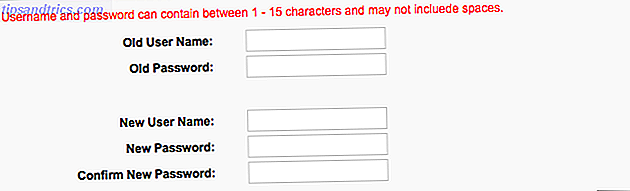
Wist u dat er websites zijn waar u naar standaard beheerdersreferenties op routermodel kunt zoeken? Bekijk RouterPasswords.com en DefaultPasswords.in. Dit betekent dat als een hacker weet wat voor soort router u heeft en u de beheerdersreferenties niet hebt gewijzigd, deze zonder enige moeite kunnen werken.
Zelfs als ze niet weten wat voor soort router je hebt, kunnen ze eenvoudig een aanval brute dwingen door alle bekende gebruikersnaam / wachtwoord-combinaties van beheerders te doorlopen. Dus het veranderen van deze moet het allereerste zijn wat je doet met een nieuwe router. 10 dingen die je moet doen met een gloednieuwe router 10 dingen die je moet doen met een gloednieuwe router Of je nu je allereerste router hebt gekocht of je oude hebt geüpgraded naar een nieuwe router nieuwe, er zijn verschillende cruciale eerste stappen die je meteen moet nemen om goed in te stellen. Lees verder . Weet je niet zeker hoe? Zie ons artikel over het wijzigen van uw wifi-wachtwoord Zoeken en wijzigen van uw wifi-wachtwoord Hoe u uw wifi-wachtwoord kunt vinden en wijzigen Zodra uw wifi is ingesteld, hebt u geen reden om het wachtwoord te onthouden. Totdat je een ander apparaat moet verbinden. Wat is het wachtwoord opnieuw? Gelukkig is het gemakkelijk om erachter te komen! Lees verder .
3. Wijzig de standaard SSID
Een andere instelling die je meteen zou moeten veranderen: de SSID van je router (dat wil zeggen de openbare naam die verschijnt wanneer je kijkt naar Wi-Fi-netwerken binnen bereik).
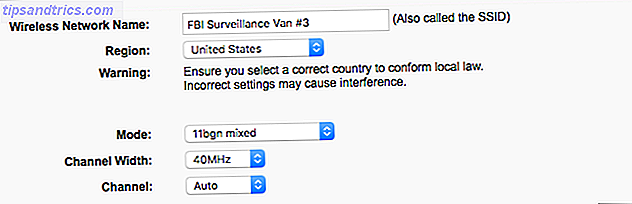
Veel routers worden geleverd met standaard SSID's die het merk en / of model kunnen weggeven. Sommige Linksys-routers hebben bijvoorbeeld standaard-SSID's die op Linksys##### lijken. En het is niet anders voor Cisco, Belkin, Netgear en TP-Link - ze hebben allemaal routemodellen die standaard SSID's bevatten die hun merken weggeven.
Onthoud dat als een hacker weet wat voor soort router je hebt, het een beetje makkelijker voor ze wordt om in te breken. We raden aan om je SSID meteen te veranderen, en als je dat doet, zou je zelfs kunnen overwegen om er een grappige te maken. 50 Funny Wi- Fi-namen voor je netwerk SSID 50 Grappige Wi-Fi-namen voor je netwerk SSID Een goede Wi-Fi-naam maakt het gemakkelijk om je eigen netwerk te vinden. Een geweldige netwerknaam zal ook uw buren vermaken. Lees verder .
4. Versleutelen met behulp van WPA2 en AES
Versleuteling is een essentiële functie op alle routers 7 Essentiële draadloze routerfuncties die u zou moeten gebruiken 7 Essentiële draadloze routerfuncties die u zou moeten gebruiken Als u denkt dat de enige taak van een draadloze router is om u te verbinden met de wereld van internet, bent u veel ontzagwekkende goedheid missen. Natuurlijk, misschien is alles wat je nodig hebt internet ... Lees meer. Het negeren van het gebruik van codering is alsof je al je deuren en ramen de hele tijd open laat - alles wat je zegt of doet kan gezien en gehoord worden door iedereen die er genoeg aan doet om te kijken of luisteren.
Serieus, het duurt slechts ongeveer 30 seconden om versleuteling in uw routerinstellingen mogelijk te maken. En als u dat doet, moet u de persoonlijke modus van WPA2 gebruiken als deze beschikbaar is, anders WPA Personal gebruiken. Wat het ook is, gebruik GEEN WEP-codering omdat het zwak en gemakkelijk gekraakt is.
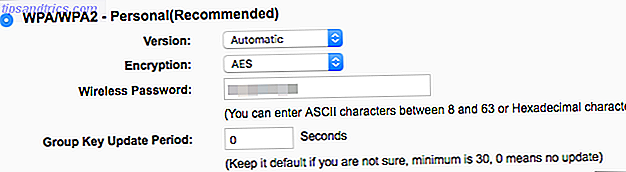
Nadat de WPA2 / WPA-modus is ingesteld, moet u AES- codering gebruiken in plaats van TKIP. TKIP is beter dan niets, maar AES is recenter en veiliger dus geef er de voorkeur aan wanneer je maar kunt. Merk op dat AES + TKIP-codering in feite net zo slecht is als alleen TKIP, dus houd u aan AES.
Wijzig ten slotte uw WPA2 / WPA-sleutel (dwz het draadloze wachtwoord). Maak het sterk! Dat betekent dat je deze veel voorkomende wachtwoordfouten moet vermijden 7 Wachtwoordfouten die je waarschijnlijk een hapje kunnen opleveren 7 Wachtwoordfouten die je waarschijnlijk een hacken bezorgen De slechtste wachtwoorden van 2015 zijn vrijgegeven en ze zijn behoorlijk verontrustend. Maar ze laten zien dat het absoluut noodzakelijk is om je zwakke wachtwoorden te versterken, met slechts een paar eenvoudige aanpassingen. Lees verder . Richt op minimaal 12 tekens met een gezonde mix van hoofdletters, hoofdletters, cijfers en speciale tekens (bijvoorbeeld @, !, %, $, Enz.).
5. Schakel de routerfirewall in
Een firewall onderzoekt binnenkomende netwerkgegevens en blokkeert alles dat onveilig wordt geacht. De meeste routers hebben een ingebouwde firewallfunctie - hoogstwaarschijnlijk SPI Firewall, die delen van alle inkomende netwerkgegevens vergelijkt met een database en deze alleen toelaat als deze de test doorstaat.
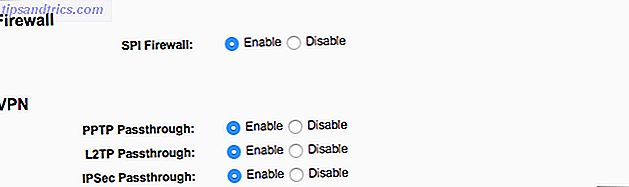
Waarschijnlijk is dit standaard ingeschakeld, maar controleer of het is ingeschakeld. Merk op dat dit bepaalde online spellen kan verstoren. Als dit het geval is, kunt u dit omzeilen door port forwarding te gebruiken.
Merk ook op dat een router-firewall op zich niet voldoende is. Soms kunnen kwaadwillende gegevens ongemerkt doorkomen. Daarom moet u ook een gratis softwarefirewall installeren Welke gratis firewall voor Windows is het beste voor u? Welke gratis firewall voor Windows is het beste voor u? We leggen de nadruk op antivirus- en malwareverwijdering, maar we negeren firewalls niet. Laten we eens kijken naar de beste gratis Windows-firewalls, waarbij we het installatiegemak, het gebruiksgemak en de beschikbaarheid van functies vergelijken. Lees Meer op uw apparaat als een tweede verdedigingslaag.
6. Schakel WPS- en UPnP-functies uit
Met WPS of Wi-Fi Protected Setup kunt u eenvoudig nieuwe apparaten toevoegen aan een netwerk. Het enige wat u hoeft te doen, is op de WPS-knop op de router drukken, vervolgens op de WPS-knop op het apparaat drukken en voila - verbinding tot stand brengen. Helaas moet u WPS uitschakelen omdat het vrij gemakkelijk kan worden gekraakt.
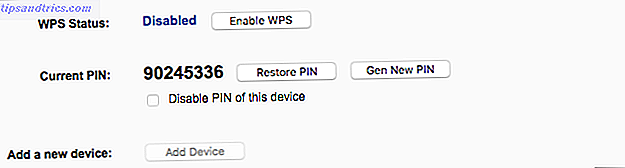
Met UPnP of Universal Plug and Play kunnen nieuw aangesloten apparaten onmiddellijk worden gevonden door andere apparaten op hetzelfde netwerk. Helaas, UPnP zit vol met in het oog springende beveiligingslekken. Wat is UPnP en waarom is het gevaarlijk? [MakeUseOf Explains] Wat is UPnP en waarom is het gevaarlijk? [MakeUseOf Explains] Technologie in het computertijdperk werd geplaagd door onbeveiligde functies, lacunes in de beveiliging en algemene vergissingen in de softwarearchitectuur. Flash-drives kunnen keyloggers bevatten. Browsers hebben mogelijk een open backdoors. Windows wordt voortdurend bijgewerkt met beveiligingsoplossingen .... Lees meer en moet zo snel mogelijk worden uitgeschakeld.
Als u een van deze functies niet kunt uitschakelen, is het misschien tijd om te overwegen een nieuwe draadloze router te kopen Welke merken zijn het beste bij het kopen van een draadloze router? Welke merken zijn het beste bij het kopen van een draadloze router? Niet alle draadloze routers worden gelijk gemaakt - en hetzelfde geldt voor routermerken. Hier zijn enkele van de meer betrouwbare merken samen met een paar die niet zo veel zijn. Lees verder .
7. Houd de routerfirmware bijgewerkt
Je moet je software up-to-date houden - dat is een van de meest herhaalde adviezen van beveiligingsdeskundigen. Dit geldt ook voor de software die uw router aanstuurt, dit wordt firmware genoemd .
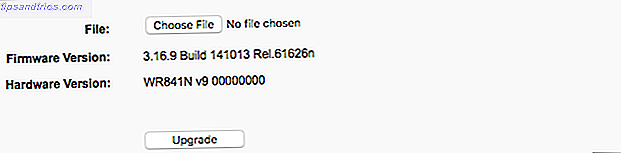
Verouderde firmware is slecht om twee redenen:
- Het heeft mogelijk ongepatchte beveiligingslekken die kunnen worden uitgebuit.
- Nieuwere firmware kan extra functies of verbeteringen introduceren die van invloed kunnen zijn op de algemene beveiliging.
Daarom is het in uw eigen belang om de firmware bij te werken.
Om de paar maanden moet u de website van uw routerfabrikant controleren op firmware-updates voor uw model. Als dit het geval is, downloadt u het bestand en past u het toe in uw routerinstellingen. Gelukkig hoef je dit niet vaak te doen omdat firmware-updates zelden voorkomen.
Wat is je grootste draadloze wee?
Het duurde waarschijnlijk maar een paar minuten om al het bovenstaande te lezen, en het zou niet lang moeten duren om de wijzigingen daadwerkelijk toe te passen. Zeer weinig moeite voor enorme beveiligingswinsten!
Nog een opmerking over draadloze routers: is uw wifi-snelheid ongewoon traag? Bekijk deze tips voor het verbeteren van wifi-snelheden 4 Redenen waarom uw wifi zo traag is (en hoe u ze kunt verhelpen) 4 redenen waarom uw wifi zo traag is (en hoe u ze kunt oplossen) als u op Wi-Fi vertrouwt Fi, snelheidsproblemen kunnen pijn doen en problemen met de Wi-Fi-snelheid zijn niet altijd eenvoudig te diagnosticeren. Hier zijn enkele dingen die je moet controleren. Lees verder . En als u veel interferentie en slechte signaalkwaliteit ervaart, wilt u misschien kijken naar uitbreidingsmogelijkheden voor Wi-Fi bereik De beste Wi-Fi-extenders: welke is geschikt voor u? De beste Wi-Fi-extenders: welke is geschikt voor u? Wat zijn de beste Wi-Fi-extenders die er zijn? We hebben drie van de best presterende, goedkoopste en best verkrijgbare wifi-extenders voor 2016 verzameld. Maar welke is geschikt voor jou? Meer lezen of powerline-adapters 8 Dingen over Powerline-adapters die u moet weten Eerste 8 dingen over Powerline-adapters die u moet kennen De eerste Powerline-ethernetadapters maken in principe gewone stopcontacten in Ethernet-uitgangen. Hoe nuttig dit ook is, er zijn enkele dingen die u moet weten voordat u ze voor uw eigen thuisnetwerk gebruikt. Lees verder .
Afbeeldingscredits: Igor Normann / Shutterstock